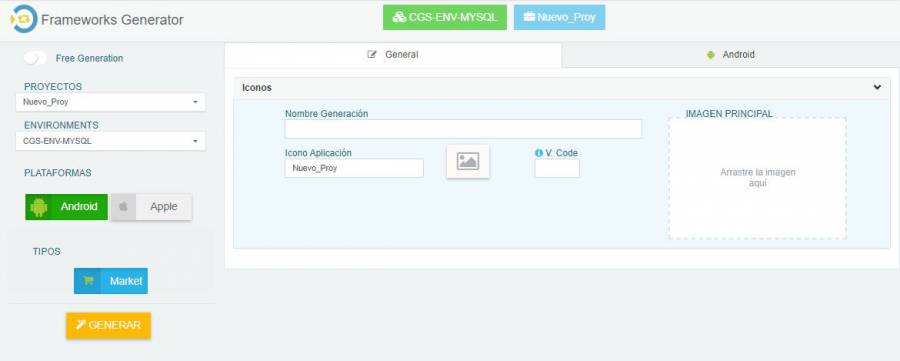Generacion APK para aplicación Embebida
Opción para la generación de APK con la aplicación embebida. Esta aplicación podrá ser generada para ir al Market o no.
Para crear este tipo de APP, el proyecto primero se deberá asociar a un entorno. Si no se ha asociado el Proyecto a ningún entorno, la lista de la selección de Entorno en la pantalla anterior se mostrará vacía.
Para asociar los entornos podrá hacerse en cualquiera de estas formas:
| Opciones para asociar los Proyectos a un Entorno | Detalles |
|---|---|
| Asociar sin Réplica | Se asocia sin réplica el entorno al proyecto. |
| Asociar con Base de Datos | Esto sería si se quiere gestionar una base de datos en la parte central a modo de proxy, de tal forma que en el entorno asociado, disponga de una base de datos, contra la que de forma online pueda realizarse las consultas. |
| Asociarlo sin Base de Datos | De esta forma la base de datos del dispositivo, será siempre la que esta en el CloudStudio. |
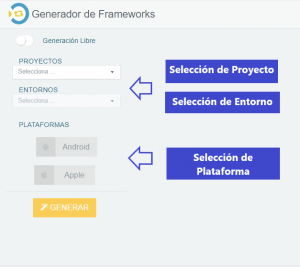
Una vez asociado a un entorno, se deberá publicar el código, para ya posteriormente generar el APK/IPA. Para la publicación, ir a Publicar una versión en el CloudStudio.
Para Android:
- Esto es importante para las aplicaciones que tienen embebida el código de XOne dentro de los recursos, no es válido para un framework que tiene el código obtenido por el sistema de XOneLive.
- Por defecto, las colecciones Usuarios y Empresa están guardadas en el fichero mappings.xml, aunque éstas pueden ser extraídas.
- El fichero mappings.xml, es el que usa el Framework de Android, para que cada vez que se ejecuta la aplicación, lo compara con el que ya esta copiado dentro del sistema Android. Si detecta que es distinto, a nivel de valor de CRC, copia todos los recursos a la parte interna.
- Se ha diseñado de esta forma, si esa aplicación va destinada al Play Store, y si se descarga una actualización, solo copia todo, si el mappings cambio.
- Por ello, los desarrolladores, pueden tener control de que el framework copie todo o no.
- Para ello, si hemos creado una APP de esta forma, tendremos que tocar algo la colecciones usuarios o empresa, para que el mappings.xml se modifique y entonces el CRC sea distinto.
- Se aconseja disponer de un control de versiones, distinto al del nodo APP, para ir modificándolo según sea necesario.
Después de seleccionado el Proyecto y el Entorno, la pantalla se mostrará de la siguiente forma donde para seleccionar que tipo de generación se ejecutará:
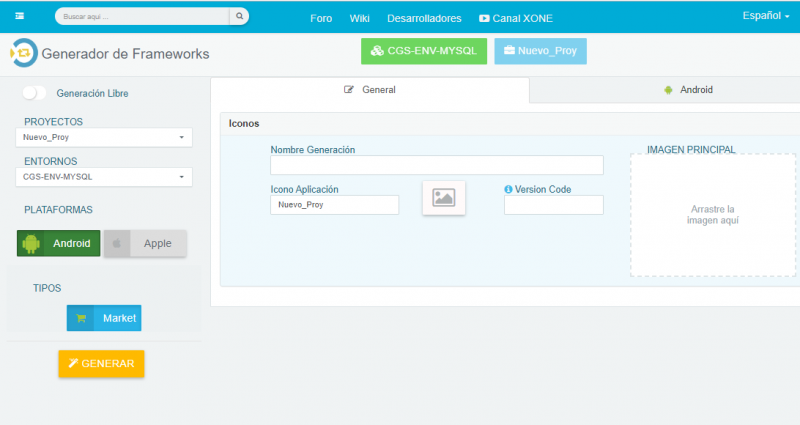
Pestaña General
| Campos Pestaña General | |
|---|---|
| Configuraciones Anteriores | Para recargar una configuración anteriormente ya compilada. (Si es la primera vez que se va a compilar, ésta opción no aparece |
| Nombre Generación | Nombre de la generación que vamos a crear. Nos sirve para rescatarla en el campo anterior. Si se pone el mismo nombre que una generación anterior, editará la que se llame igual, si le ponemos un nombre nuevo, la creará y la tendremos en el histórico. |
| Icono Aplicación | Nombre que se mostrará en el acceso directo de la APP. Campo de imagen a la derecha, es el icono que se visualizará. |
| Versión code | Para mantener un secuencia de versión de nuestro código. |
| Icono Replicator | Check para indicar que queremos mostrar este icono o no en Android, nombre del icono |
| Imagen | Icono a visualizar Icono que se visualizará |
Pestaña Android (Para plataforma Android)
Los campos para llenarse en este caso serán:
| Campos Pestaña Android | |
|---|---|
| Versión del Framework | Versión correspondiente a generarse. |
| Certificado | Certificado con el que se puede firmar el APK. Saldrán los que están publicos por parte de XOne y los que son personales de la empresa. Estos certificados se insertan en el la parte de Empresa. |
| Nombre del Paquete | Nombre que tendrá internamente el APK. Por defecto el sistema da unos valores que si no es para crear uno ya existente, se aconseja dejarlos. |
| Usuario compartido | Valor que tendrá internamente el APK, por defecto el sistema da unos valores que si no es para crear uno ya existente, se aconseja dejarlos. |
| Google Maps API Key v2 | Nombre de la clave para utilizar el componentes de los mapas con Google. Esta clave cada desarrollador deberá obtenerla generándose una API de Google en Google. |
| Permisos Dinámicos | Se ha dejado abierto, por si es para una versión anterior. Para las nuevas versiones se aconseja marcarla siempre. |
| Ficheros extras | Opción genérica para insertar código o ficheros necesarios. Para configurar el push, es necesario insertar el fichero google-service.json que se genera en la consola de Firebase. Este valor se debe generar en una consola que es gestionado por el desarrollador. |
| Configuración Especial | Lugar donde se gestionan los permisos que dispondrá nuestra aplicación. Seleccionar los plugins que se pueden añadir. |
| Plugins | Seleccionar los plugings que se puedan añadir |
Para insertar fichero de servicio de google para PUSH
En esta pantalla se encuentra la opción de Ficheros Extras, aquí es donde se permiten agregar ficheros adicionales necesarios para generar .apk, por ejemplo, aquí se añade el fichero de servicio de google: google-service.json para habilitar PUSH en nuestra aplicación.
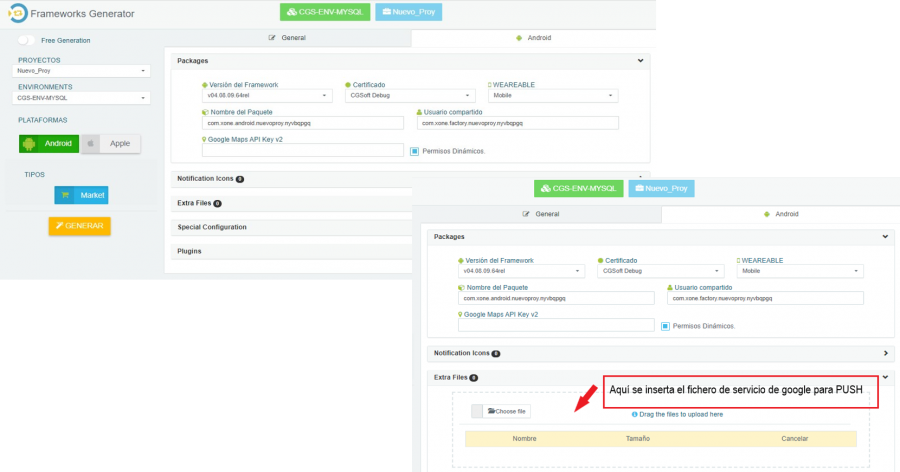
Pestaña IOS (Para Plataforma IOS)
| Campos Pestaña IOS | |
|---|---|
| Versión del framework | Versión del framework a generar |
| Nombre de certificado | Saldrán los que están públicos por parte de XOne y los que son personales de la empresa. Estos certificados se insertan en el la parte de Empresa. Mostrará asociado el TEAM ID. |
| App Name | elegir uno de los perfiles asociados a dicho certificado. Mostrará asociado el App ID. |
| Ficheros Existentes | Opción para insertar código o ficheros necesarios. Para insertar fichero de servicio de google para PUSH: google-service-info.plist que se genera en la consola de Firebase. Este valor se debe generar en una consola que es gestionado por el desarrollador. |
| Configuraciones Especiales | Opción para gestionar los permisos. |
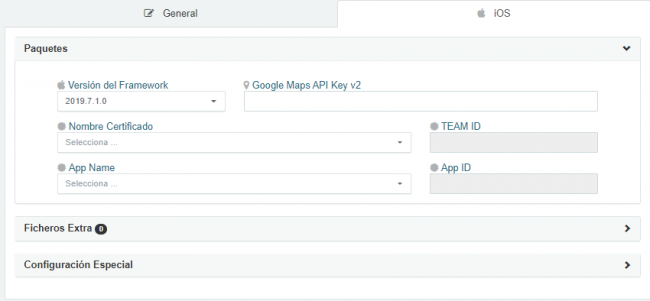
Para insertar fichero de servicio de google para PUSH
En esta pantalla se encuentra la opción de Ficheros Extras, aquí es donde se permiten agregar ficheros adicionales necesarios para generar .api, por ejemplo, aquí se añade el fichero de servicio de google: google-service-info.plist para habilitar PUSH en nuestra aplicación.
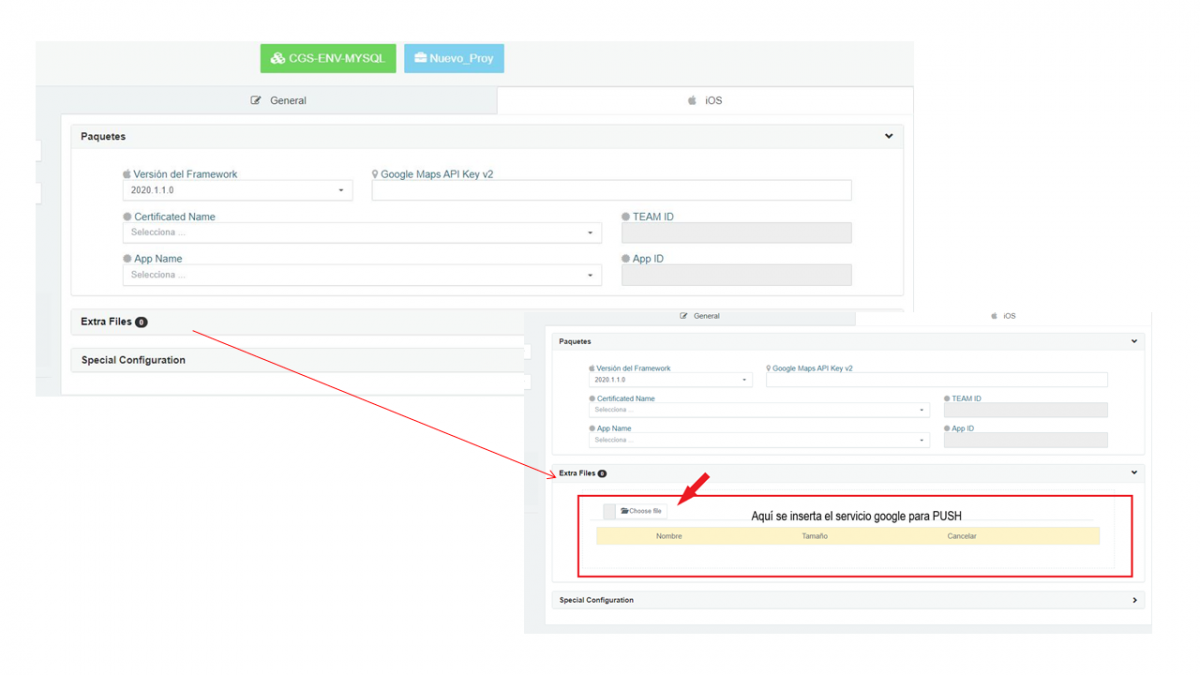
Los tipos de Generación de Frameworks podrán ser de la siguiente forma, con:
| Selección Tipo | Descripción |
|---|---|
| Market | Al seleccionar botón Market 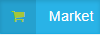 , la aplicación será generada para ir al Market o no. , la aplicación será generada para ir al Market o no. |
Después de seleccionado el tipo de Framework a Generar solo resta rellenar todos los campos necesarios para ejecutar el Framework, los cuales según el tipo aparecen distribuidos en las pestañas siguientes:
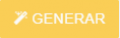 al final de la pantalla y quedará generado el framework.
al final de la pantalla y quedará generado el framework.